您现在的位置是:主页 > ThinkPad >
ThinkPad怎么设置左右声道? ThinkPad笔记本设置声道的方法
发布时间:2021-10-23 05:14:33所属栏目:ThinkPad 已帮助人编辑作者:ThinkPad笔记本电脑维修
我们有时在使用电脑,会根据音频来进行左右声道的设置,ThinkPad笔记本也想设置声道,该怎么设置呢?下面我们就来看看详细的教程。

1、点击电脑桌面上的开始菜单按钮
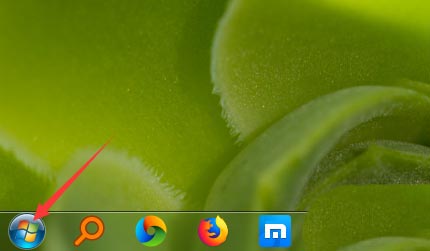
2、在弹出的菜单中,选择【控制面板】

3、在打开的控制面板中,点击打开【硬件和声音】
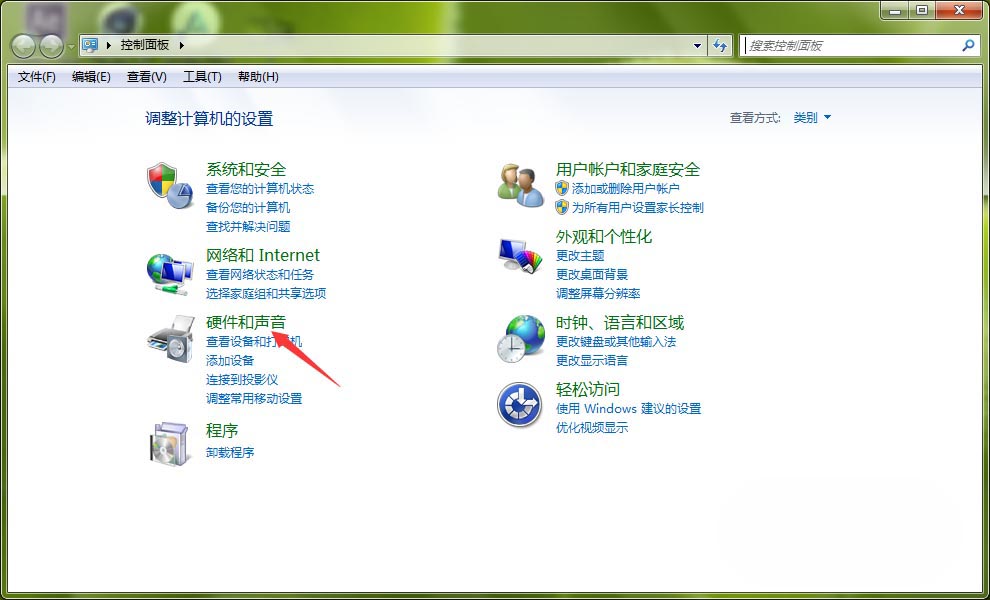
4、这时,我们在打开的页面中找到并打开【SmartAudio】
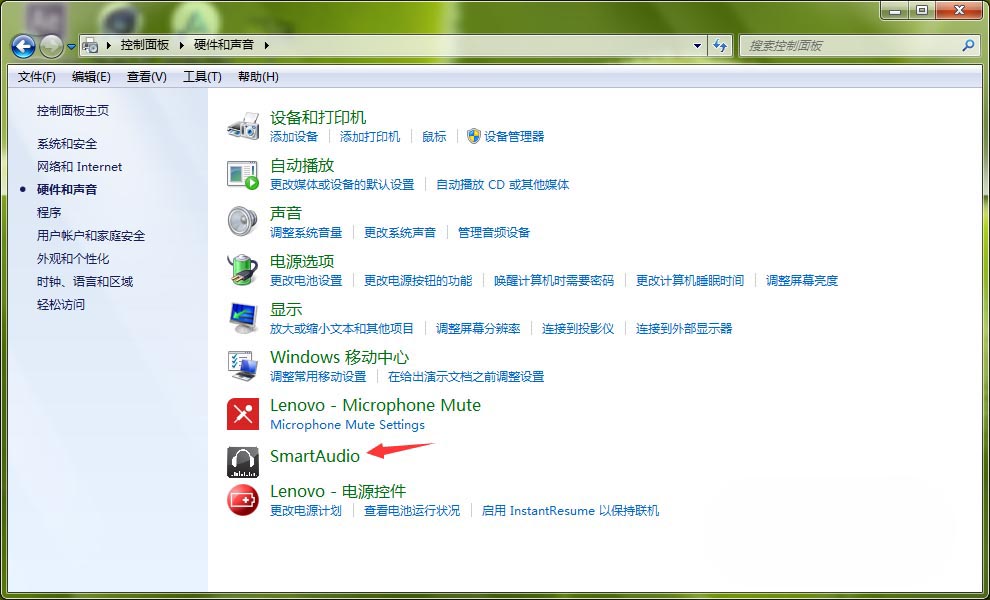
5、如下图所示,我们可以看到当前系统默认的是双声道

6、如果我们想要设置为右声道,则把滑块往右移即可,同理,如果是想要设置为左声道,则往左边滑动

以上就是ThinkPad笔记本设置声道的方法,希望大家喜欢,请继续关注脚本之家。
相关推荐:
ThinkPad E531笔记本怎么装SSD?
Thinkpad笔记本怎么选择适合自己的型号?
Thinkpad笔记本怎么让Fn键与Ctrl键互换?
Tags:
相关文章
- 2018新款X1 Tablet Evo值得买吗?ThinkPad X1 Tablet Evo二合一商务本评测
- ThinkPad X13锐龙版怎么样 ThinkPad X13锐龙版笔记本深度评测
- thinkpad笔记本怎么设置windows中显示动画?
- ThinkPad X61加装mini PCI-e的详细技术方案
- thinkpad E430C系统还原的详细步骤
- Thinkpad任务栏怎么显示具体电量?
- 联想ThinkPad W550s系列笔记本工作站发布
- ThinkPad 常见的鼠标问题及解决方法
- Thinkpad X1 高清拆机图解
- ThinkPad T480笔记本怎么设置win10锁屏时长?
猜你喜欢

ThinkPad 25年典藏版怎么样?ThinkPad T470 25年典藏版全面首发评测
ThinkPad是PC行业中的经典品牌,甚至可以说它是商务笔记本电脑的代名词。自...
ThinkPad黑将2017游戏性能如何 联想ThinkPad黑将2017游戏爆测
联想ThinkPad黑将 2017,作为联想ThinkPad旗下的一款竞技本,既满足了上班族中的...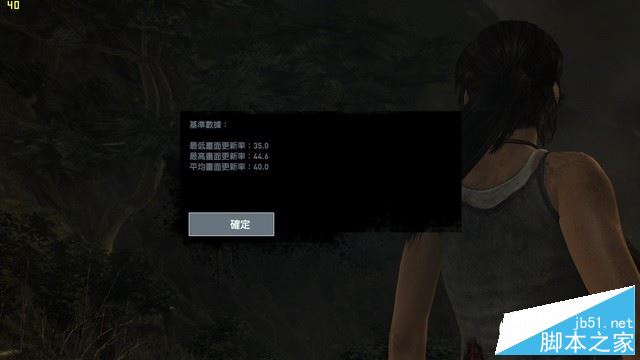
ThinkPad E570值得买吗?联想ThinkPad E570全面深度评测图解
作为商用笔记本领域的王牌产品,ThinkPad也耐不住寂寞开始向游戏本行业靠拢,...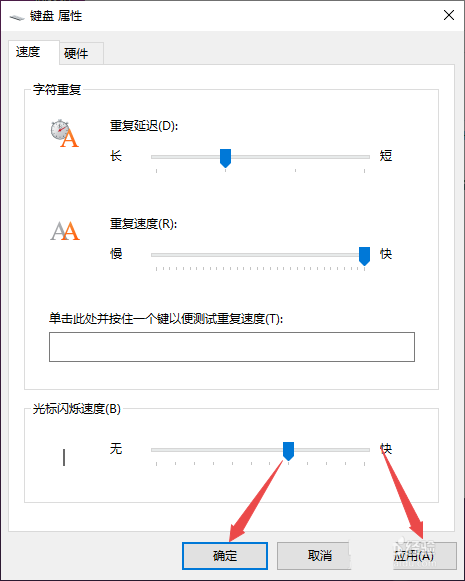
thinkpad笔记本键盘的字符重复延迟怎么调整?
键盘的重复延迟就是你按一个键不松,多长时间后会再次重复这个字符,速率...
